联想IdeaCentreA320一体机硬盘模式
联想IdeaCentre A320一体机刚上市时可谓众星捧月,但其金玉其外,败絮其中的配置让很多人觉得被坑,装个win7也卡的很,一点也不流畅,因此,很多用户不得不转向XP,而联想IdeaCentre A320一体机要装XP系统,首先得把硬盘模式由AHCI改为IDE。应网友要求,下面小篇就和大家一起分享下联想IdeaCentre A320一体机硬盘模式由AHCI改为IDE的方法。
联想IdeaCentre A320一体机开机,屏幕出现LENOVO图标时,快速按下键盘上的F2键,可进入BIOS设置。进入BIOS后,在最上面一行标签中找到Devices,选择ATA Drives Setup,按回车进入。如下图:
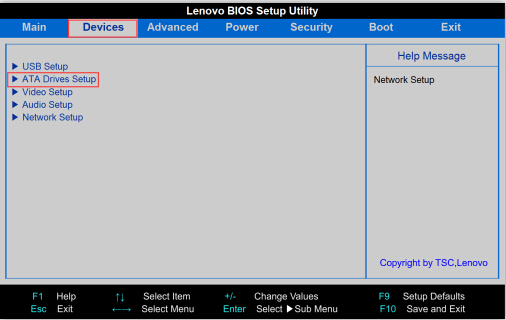
进入后,选择Configure SATA as,按回车,然后在弹出的选项中选择IDE,如下图:
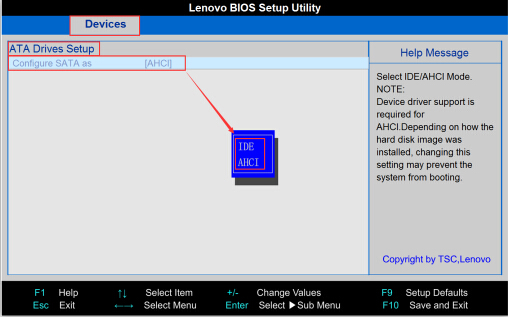
修改完成后保存退出,重启后再安装XP时就不会出现蓝屏了。
以上联想IdeaCentre A320一体机硬盘模式内容出自土豆PE,感谢浏览~!
